为什么苹果mac不能写入复制文件到U盘/移动硬盘处理图文教程
如果你在使用mac的电脑,肯定遇到不能写入文件到U盘或者移动硬盘的问题,这是为什么呢,其实这是mac系统的限制不支持NTFS格式的原因,我们都知道单独的文件大于4G的话FAT32格式就放不下了,必须格式化为NTFS格式才可以,所以我们现在不管是电脑硬盘还是移动硬盘或者U盘都是NTFS格式的,而当你又要考虑win系统的大文件问题又有mac电脑需要用到U盘的话,就会出现上面的问题;
例如在mac电脑上可以查看移动硬盘的分区格式,下图中显示是一块 NTFS 格式的移动硬盘,并且为只读状态。
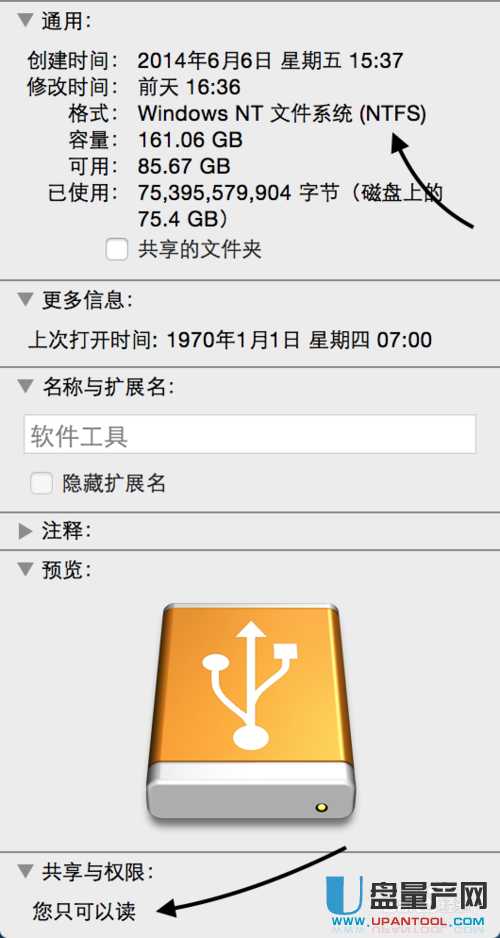
此时我们在这块 NTFS 格式的移动硬盘上点击右键,发现没有“新建文件夹”选项,如图所示
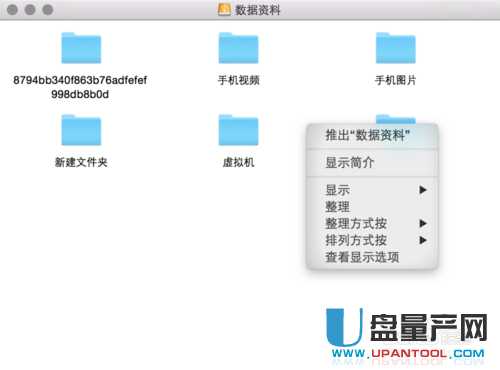
当往分区格式为 NTFS 的拷贝文件时,这时可以看到不能操作,也就是不可写,如图所示
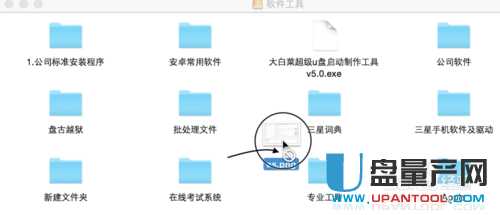
那么这么问题怎么解决呢,有两个方案可以解决这个问题。
一、从可移动设备本身的格式入手解决,mac电脑和win系统电脑都支持的格式有FAT32\EXFAT,我们只需要把我们的U盘或者移动硬盘,内存卡格式化为这两种格式,就能互相兼容了,就可以写入读取文件,但FAT32不支持单文件大于4G,所以我们建议使用EXFAT格式,一般建议U盘和移动硬盘使用此格式,当然你没有mac电脑还是NTFS格式比较好,另外如果你是使用的sd内存卡,需要插手机或相机里使用的话,建议还是格式化为FAT32为好,因为手机默认也不支持EXFAT格式,大家自行取舍。
具体格式化步骤:
如果在windows系统下就直接右键U盘盘符,在弹出的菜单选择格式化,然后选择EXFAT或者FAT32就行了,基本上都会。
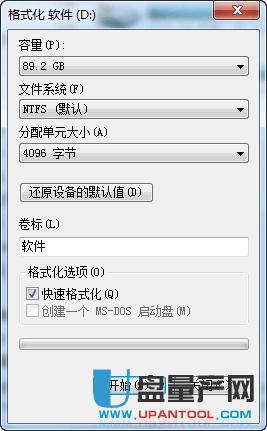
如果是在MAC电脑上格式化教程如下:
第1步:
将 U 盘插入你的 Mac 电脑,然后启动“磁盘工具”;
第2步:
在“磁盘工具”窗口左侧选择你的 U 盘;
第3步:
选择右边的“抹掉”标签,它就相当于 Windows 下的格式化,在“格式”一栏选择“MS-DOS(FAT)”。
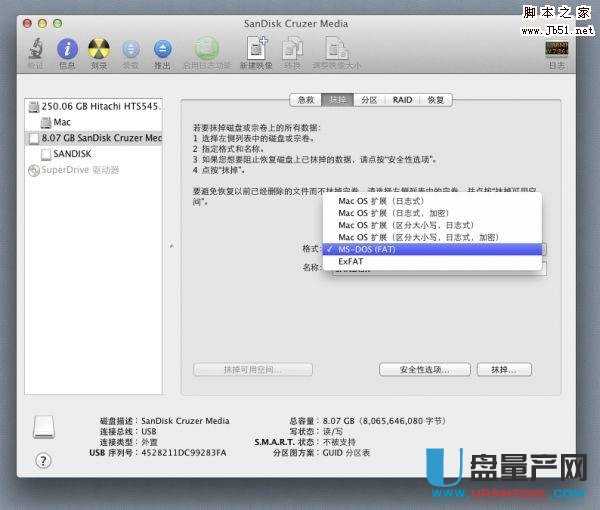
第4步:
点击抹掉,待操作完成之后,U 盘就被格式化成 FAT32 格式了,在 Mac 和 PC 上都可以读写。
FAT32是到目前为止最被广泛认可、且最易用的文件系统格式之一。但是,FAT32也有一个非常致命的缺点就是不能存储单个文件容量大于4GB的 文件,所以如果想要用这种格式存放高清电影几乎是不可能的。如果你需要存储单个文件容量大于4GB的文件,也可以选择将其格式化成 exFAT 文件系统,但这种文件系统对于一些老系统兼容性不好,并且在一些优盘上速度很慢很慢。所以,对于一般用途来说,FAT32仍然是优盘文件系统首选。
二、用第三方软件让mac电脑能读写NTFS格式。
虽然 Mac 系统不提供对 NTFS 分区的存储设备的支持,但是我们可以借助一些其它第三方软件来把文件拷贝到硬盘或U盘中。 这里推荐一款免费的软件名为 Mounty12,前点下载。
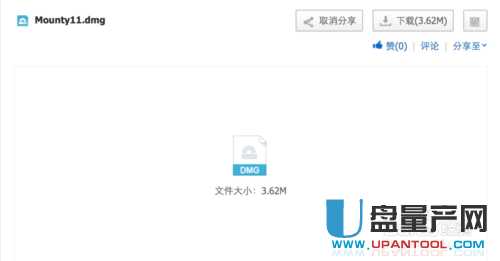
把上面的软件下载并打开以后,若当前已经插入 NTFS 的存储设备的话,会得到下图的提示。点击 YES 按钮,可以重新挂载存储设备,然后就可以往里面拷贝资料了。

如果挂载成功的话,会自动打开存储设备窗口,这时我们再打开设备简介,可以看到已经支持读和写了。
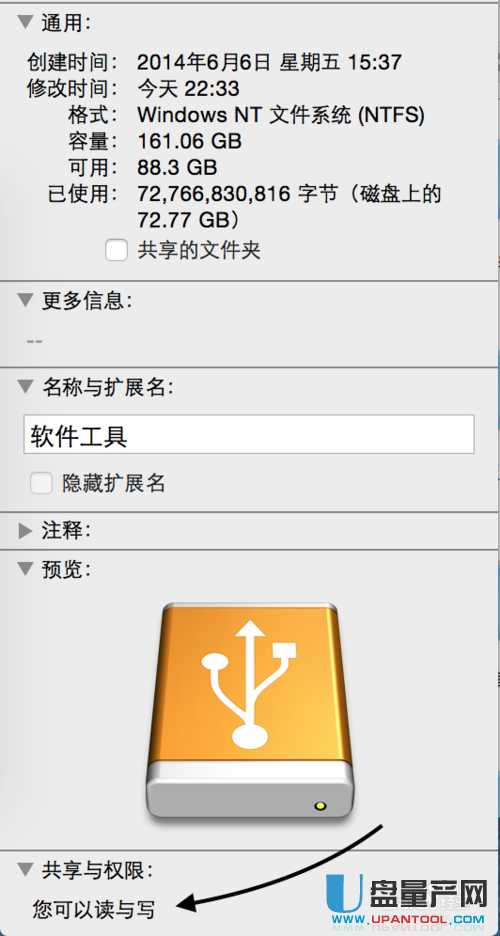
此时我们尝试在这块 NTFS 格式的移动硬盘上创建一个新文件夹,已经可以成功建立,证明可以往里面拷贝文件数据了。
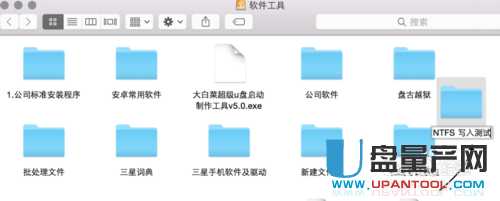
另外,当我们运行了 Mounty12 软件以后,还可以通过点击屏幕顶部菜单栏中的软件图标,然后点击 re-mount 想要进行写入的磁盘名称即可。
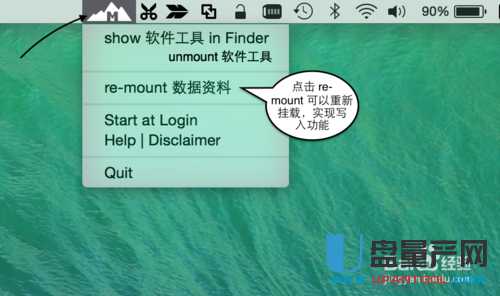
这样就实现了不去更改U盘和移动硬盘的格式就能实现写入NTFS的操作了,虽然速度只有USB2.0的速度,但也不视为一个很好的解决方案,至少应急是没问题了。
……